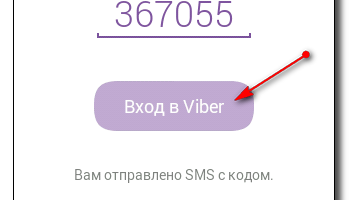I possessori di laptop si trovano spesso di fronte al fatto che il loro dispositivo inizia a comportarsi in modo strano - questo è direttamente correlato alla durata della batteria. Accade che, sullo sfondo di un funzionamento perfettamente normale, il computer si riavvii o si spenga del tutto. L'idea viene subito in mente che la batteria è scarica. In realtà, tutto va bene con lui e il problema sta nel controller. È lui, incorporato nella batteria, a causare un grave malfunzionamento durante l'elaborazione delle informazioni. In tale situazione, sarà utile una procedura come la calibrazione della batteria del laptop integrata.
Che cos'è e perché è necessaria la calibrazione della batteria?
La calibrazione della batteria è un passaggio importante quando si configura un nuovo laptop. Si consiglia di eseguire la procedura sia immediatamente dopo l'acquisto del dispositivo, sia durante il suo funzionamento.
Importante! Il processo di calibrazione non elimina l'usura fisica, ma verranno eliminate le prestazioni errate del controller.
È necessario calibrare la batteria sul laptop quando la carica della batteria non viene visualizzata correttamente. Nel tempo, la capacità di fabbrica della batteria diminuisce e la carica completa non viene visualizzata correttamente, ad esempio viene visualizzato il 10%, sebbene la carica reale sia del 25-30%.
Il processo di calibrazione prevede l'esecuzione deliberata di cicli di carica / scarica. Questo deve essere fatto in modo che il controller del chip mostri la percentuale reale di ricarica senza errori. Inoltre, questo processo "prolunga leggermente la durata" della batteria quando, ad esempio, si verifica un forte calo della carica o il funzionamento autonomo dura non più di 25-30 minuti a carico normale.
Lo scopo principale del controller è mostrare gli attuali processi di carica / scarica all'interno della batteria. E deve visualizzarli accuratamente, contando il numero effettivo di cicli. Di solito questo chip inizia a funzionare male quando la batteria del laptop è costantemente sottoposta a ricariche casuali e casuali. Molti proprietari iniziano a caricare una batteria parzialmente scarica, temendo che il PC si spenga al momento sbagliato. E se ciò accade sempre, il controller non funziona correttamente e mostra dati di stato della batteria errati, dando al laptop un comando di spegnimento.
Calibrazione della batteria con Windows XP, 7, 8 e 10
È possibile eseguire questa procedura in diversi modi e uno di questi è calibrare manualmente la batteria utilizzando gli strumenti standard di Windows. Il metodo funziona per qualsiasi versione del sistema operativo (XP, 7, 8 e 10), tutte le azioni sono praticamente le stesse. La cosa principale che è richiesta all'utente è l'attenzione e la stretta aderenza al manuale.
Per prima cosa devi scoprire la capacità attuale della batteria e il suo livello durante la ricarica al 100%. I dati di superficie possono essere ottenuti in questo modo:
- Collegare il caricabatterie al laptop e attendere fino al completamento della ricarica.
- Scollegare la carica dalla rete.
- Controllare il livello di carica nelle impostazioni di risparmio energia.
Se immediatamente dopo aver scollegato la carica dall'alimentazione, la percentuale è inferiore al 100%, la batteria viene semplicemente calibrata.
Gli strumenti di Windows ti consentono di ottenere dati più dettagliati sul livello di carica della batteria. L'helper qui sarà la riga di comando standard, che può essere aperta inserendo il comando "CMD" nella ricerca.
Il lancio deve essere eseguito per conto dell'amministratore. Successivamente, inserisci il valore "powercfg.exe -energy -output d: \ Nout.html", dove d: è il nome dell'unità locale (può essere indicato da una lettera diversa).
È in questo modo che il file di report con il nome Nout e l'estensione HTML verrà salvato.
Questo file deve essere aperto utilizzando qualsiasi browser e scorrere fino alla sezione "Informazioni sulla batteria". Successivamente, è necessario confrontare l'indicatore dell'ultima carica completa e la capacità stimata. Se il primo è significativamente inferiore al secondo, la batteria deve essere calibrata senza errori.
Il toolkit di Windows fornisce solo dati sullo stato della batteria e il processo di calibrazione stesso deve essere eseguito manualmente o utilizzando programmi speciali. All'inizio, è meglio provare a fare tutto manualmente e solo allora, se il risultato non viene raggiunto, ricorrere all'aiuto dei programmi.
La calibrazione manuale è semplice:
- La batteria deve essere completamente carica.
- Quindi scollegare l'alimentatore e scaricare il laptop allo 0%.
- Dopo aver ricollegato il caricabatterie alla rete elettrica.
In questa operazione, è importante impostare correttamente la modalità di alimentazione, perché per impostazione predefinita il sistema operativo imposta "Bilanciato". Durante il processo sopra descritto, è meglio impostare “Prestazioni elevate”, poiché in questa modalità vengono disattivate varie tecnologie di risparmio energetico e si moltiplica la probabilità di una calibrazione riuscita. Inoltre, con una bassa percentuale di ricarica, il PC può passare alla modalità di ibernazione, che non consentirà alla batteria di scaricarsi allo 0%.
Programmi di calibrazione della batteria del laptop
Il software per la calibrazione della batteria può aiutare molto efficacemente gli utenti a far fronte a questo compito. Quando si utilizzano programmi speciali, l'intera procedura verrà eseguita automaticamente; non è necessario modificare la configurazione. Ma vale la pena considerare che i laptop di marchi diversi necessitano di programmi diversi.
Asus
È possibile calibrare la batteria su dispositivi del marchio ASUS utilizzando il BIOS. Questo produttore integra il programma desiderato nel toolkit della scheda madre. Questa funzione è sempre disponibile nel BIOS Phoenix.
L'algoritmo delle azioni è il seguente:
- L'alimentatore è scollegato dal laptop.
- Il dispositivo si riavvia, quindi premere F
- Dopo aver effettuato l'accesso al BIOS, vai alla sezione "Avvio", trova la scheda "Calibrazione batteria intelligente" e avvia il processo.
Importante! È necessario cercare questa scheda in tutte le sezioni del BIOS. A volte il suo nome può variare leggermente. Ma in ogni caso, la parola "Batteria" dovrebbe essere presente nel nome della scheda.
Samsung e Acer
Per i laptop di questi marchi su Internet esiste un'eccellente utility chiamata Battery Mark. Il suo "trucco" è che esegue cicli di scarica / carica più rapidamente grazie alla ricerca automatica del numero Pi. Ciò consente di fornire il massimo carico sulla CPU.
Lo scopo principale dell'utilità è testare e diagnosticare lo stato della batteria durante i carichi inattivi e di picco. Ti permetterà di implementare diversi cicli di scarica / ricarica in 60 minuti, scegliendo il metodo accelerato e un alto livello di prestazioni nelle impostazioni del laptop.
HP
HP Support Assistant è ideale per i dispositivi di questo produttore. Questo è un software di calibrazione della batteria ufficiale molto utile per laptop HP. La vasta strumentazione non solo consente di calibrare la batteria, ma offre anche agli utenti funzioni aggiuntive per la diagnosi delle condizioni generali del computer.
Per eseguire la calibrazione, vai alla sottosezione "Risorse del computer" e fai clic sulla scheda "Controllo batteria". Dopo il test, l'utilità notificherà all'utente le azioni più preferite necessarie per il normale funzionamento della batteria.
Come prolungare la durata di una batteria del laptop: suggerimenti
Per prolungare la durata della batteria, è necessario seguire semplici regole:
- I driver del chipset devono essere aggiornati regolarmente: i suoi componenti sono responsabili degli schemi di alimentazione.
- È inoltre necessario aggiornare il BIOS: l'attuale versione del firmware influirà positivamente sull'alimentazione del laptop.
- È necessario utilizzare diversi schemi di potenza in base ai carichi. Per i siti di navigazione non è necessaria la modalità "Alta prestazione".Interesserà negativamente gli indicatori di carica.
- Se l'utente lavora al laptop esclusivamente dalla rete, è meglio rimuovere la batteria dal dispositivo. Non ha bisogno di una fornitura costante di energia. Un ciclo di carica stabile ridurrà la "durata" della batteria.
Solo seguendo questi semplici consigli la batteria durerà per tutta la sua durata.


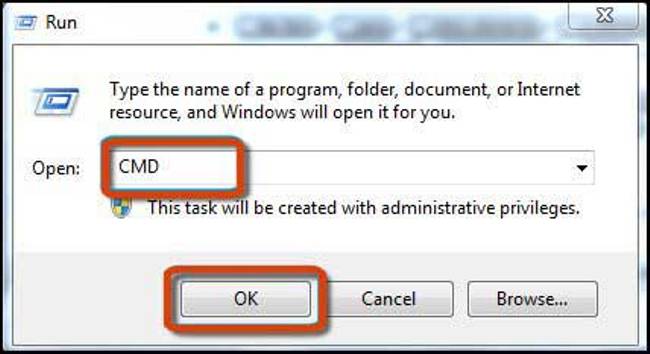
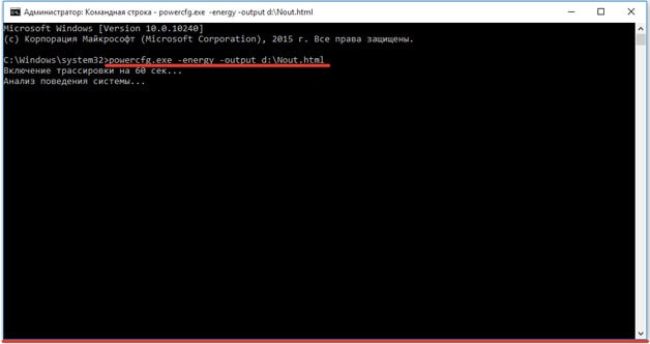
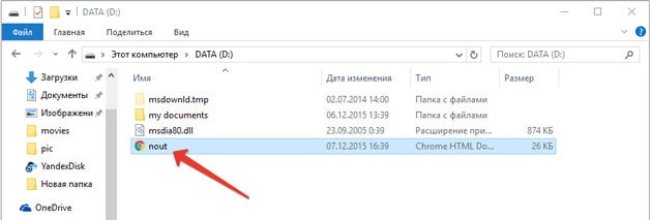
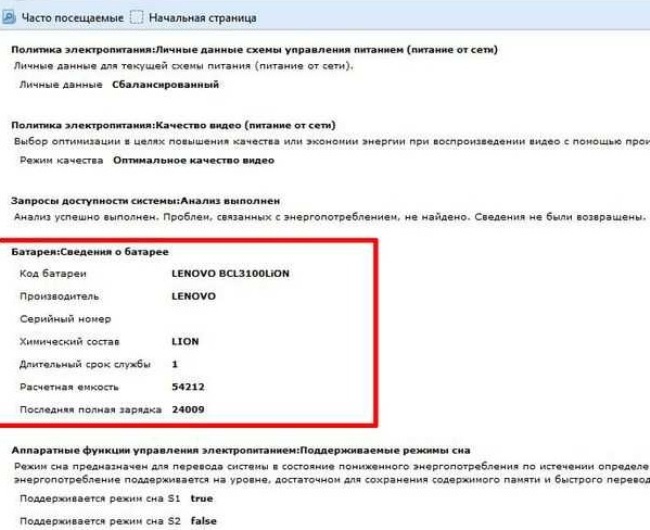
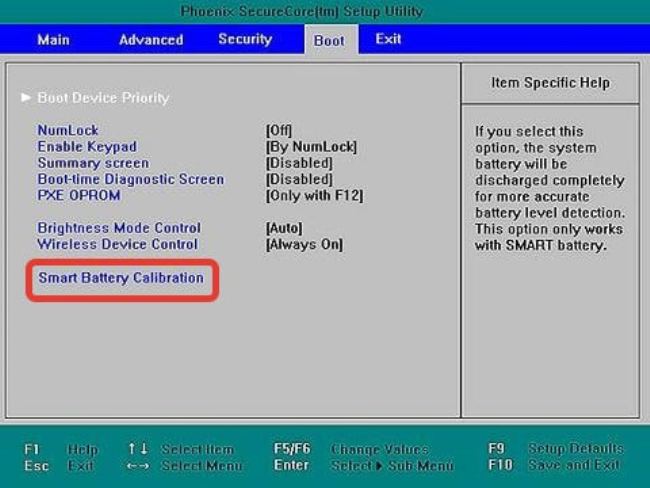
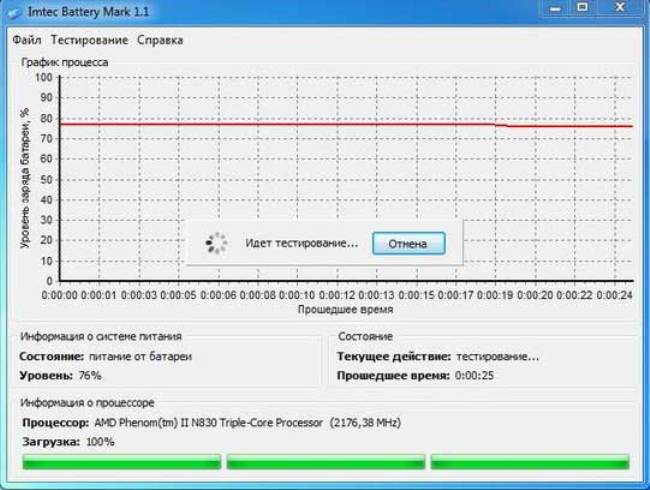
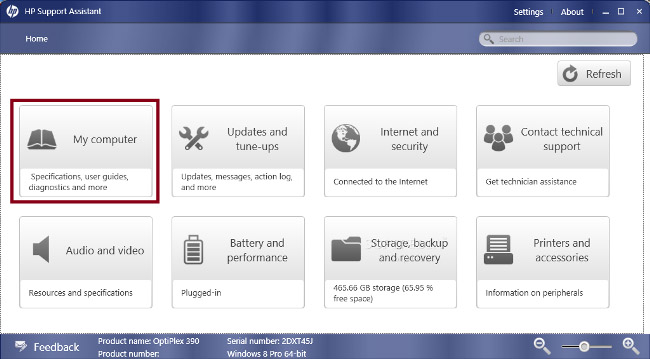
 Cosa fare se la tastiera non funziona sul laptop
Cosa fare se la tastiera non funziona sul laptop  Perché l'indicatore della batteria sul portatile lampeggia
Perché l'indicatore della batteria sul portatile lampeggia  Blocca e sblocca la tastiera su laptop di marche diverse
Blocca e sblocca la tastiera su laptop di marche diverse  Come controllare e testare una scheda video su un laptop
Come controllare e testare una scheda video su un laptop  Perché il laptop non si connette al Wi-Fi
Perché il laptop non si connette al Wi-Fi